农行手机掌上银行怎么新增和删除常用收款人
1、打开手机上的农行APP(没有就下载一个),登录自己的手机银行账户,进入首页,在首页页面点“转账”
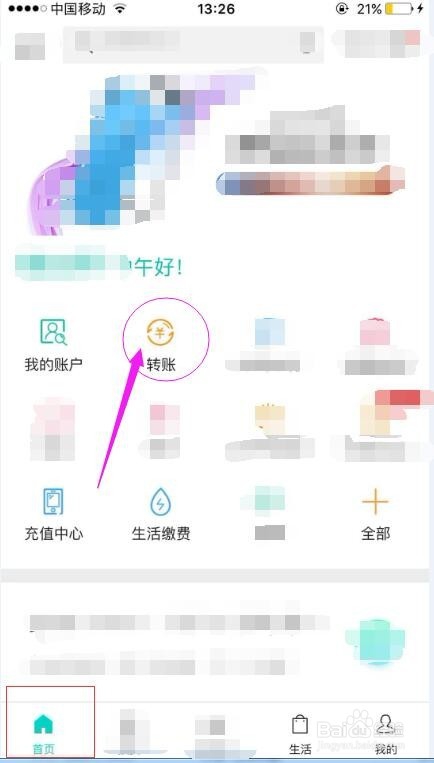
2、在“转账”页面,点“收款方管理”
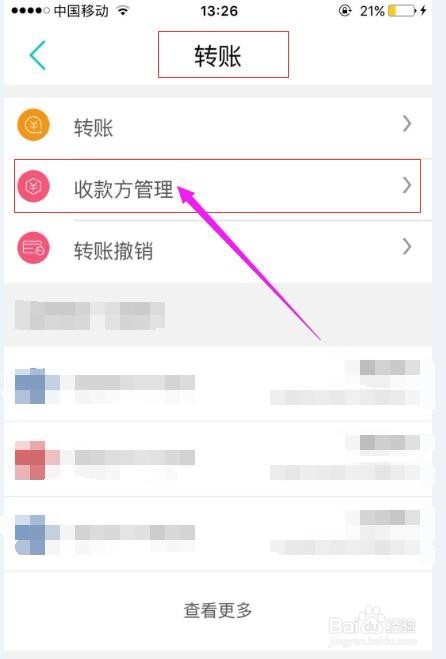
3、在“收款方管理”页面,点右上角的“新增”
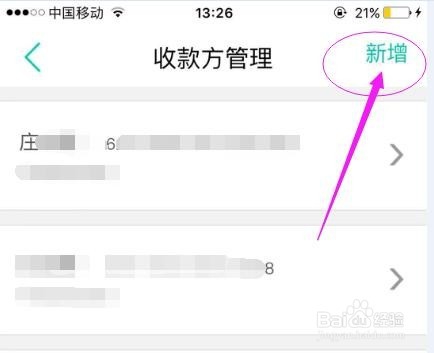
4、然后会跳出两个圆圈的窗口,点“添加收款人”
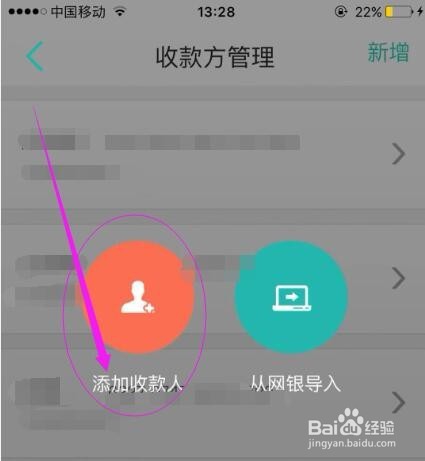
5、在“添加常用收款人”页面,填好需要填写的资料,点“下一步”,然后按系统提示操作即可完成“新增常用收款人”
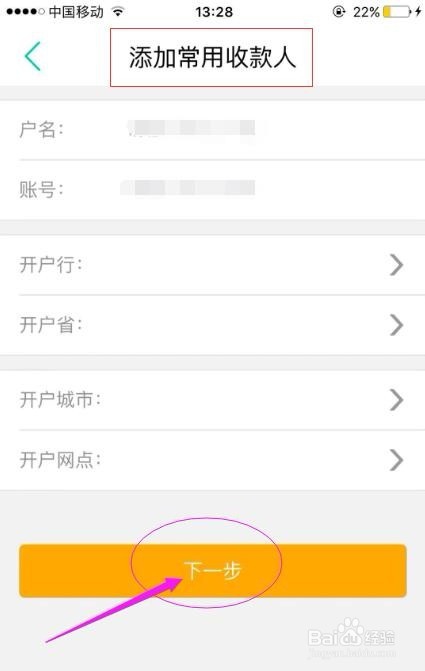
6、在“收款方管理”页面,选择要删除的收款人,点此收款人
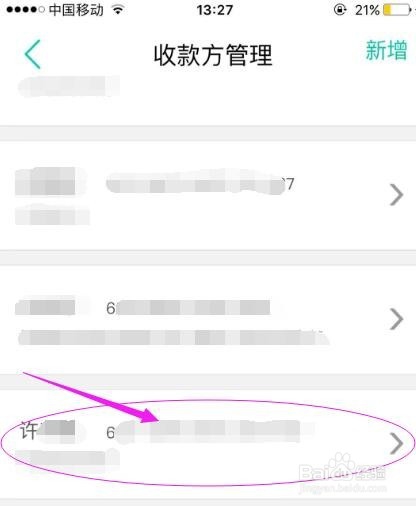
7、就可以看到该收款人的账户信息,点页面底部的“删除”
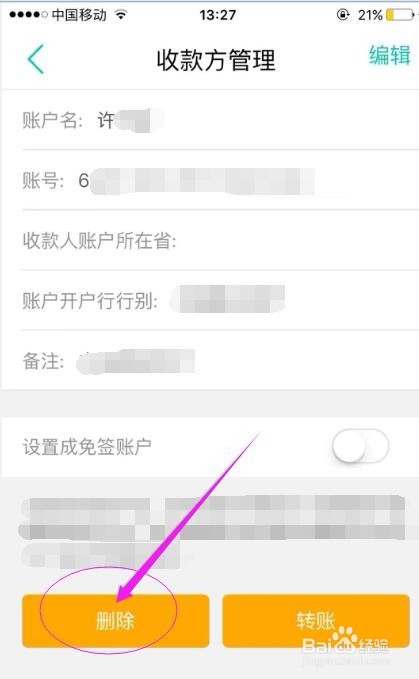
8、然后会跳出小窗口,确定是否要删除此收款人,在此小窗口点“确认”
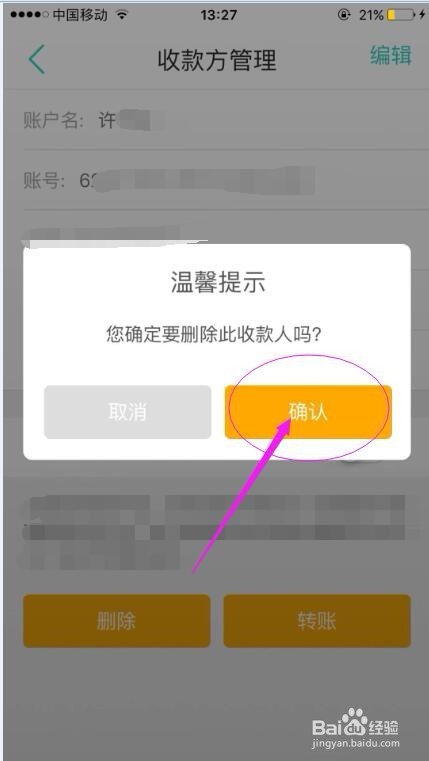
9、系统就会跳出小窗口,提示“收款人已成功删除”
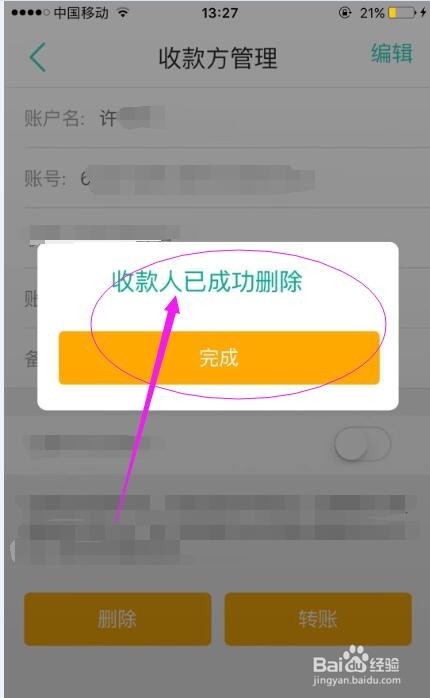
声明:本网站引用、摘录或转载内容仅供网站访问者交流或参考,不代表本站立场,如存在版权或非法内容,请联系站长删除,联系邮箱:site.kefu@qq.com。
阅读量:142
阅读量:131
阅读量:80
阅读量:47
阅读量:146